Metro Exodus는 모스크바 지하철 터널에서의 종말 이후의 삶을 중심으로 한 비디오 게임인 Metro 프랜차이즈의 세 번째 항목입니다. 이 가이드에서는 Linux에서 Metro Exodus를 플레이하는 방법을 보여줍니다.

목차
Linux의 Metro Exodus
Metro Exodus는 Linux에서 매우 잘 작동하지만 Linux 버전의 Steam에 내장된 기능인 Proton의 도움이 있어야만 작동합니다. 이러한 이유로 Metro Exodus를 플레이하는 방법을 보여주기 전에 Linux에 Steam을 설치하는 방법을 살펴봐야 합니다.
스팀 설치
Linux에서 Steam 설치를 시작하려면 터미널 창이 필요합니다. 터미널 창을 열려면 키보드에서 Ctrl + Alt + T를 누릅니다. 또는 앱 메뉴에서 “터미널”을 검색하여 엽니다.
터미널 창이 열리고 사용할 준비가 되면 아래의 설치 지침에 따라 Linux에서 작동하는 최신 Steam 릴리스를 받으세요.
우분투
Ubuntu에서 Steam 애플리케이션은 아래 Apt 명령으로 쉽게 설치할 수 있습니다.
sudo apt install steam
데비안
Debian에서는 프로그램을 설치할 수 있도록 Steam DEB 패키지를 컴퓨터에 수동으로 다운로드해야 합니다. Steam DEB 패키지를 다운로드하려면 아래 wget 명령을 사용하세요.
wget https://steamcdn-a.akamaihd.net/client/installer/steam.deb
최신 Steam DEB 패키지를 컴퓨터에 다운로드하면 Steam 설치를 시작할 수 있습니다. 아래 dpkg 명령을 사용하여 Debian PC에 Linux용 Steam을 설치합니다.
sudo dpkg -i steam.deb
Steam DEB 패키지가 Debian 시스템에 설치되면 설치 중에 발생한 종속성 문제를 수정해야 합니다. 문제를 해결하려면 다음 apt-get install -f 명령을 실행합니다.
sudo apt-get install -f
아치 리눅스
Arch Linux에서는 /etc/pacman.conf 파일에서 “multilib” 소프트웨어 저장소가 활성화되어 있으면 Steam을 설치할 수 있습니다. 설치를 시작하려면 구성 파일을 편집하고 “multilib”를 활성화하고 아치를 업데이트하십시오. 그런 다음 아래 Pacman 명령을 사용하여 Steam을 받으세요.
sudo pacman -S steam
페도라/오픈수세
OpenSUSE 및 Fedora Linux 모두에서 포함된 소프트웨어 소스를 통해 Steam을 설치할 수 있습니다. 그러나 Steam의 Flatpak 릴리스는 이러한 운영 체제에서 더 잘 작동하는 것 같습니다. 이러한 이유로 Flatpak 설치 지침을 대신 따르는 것이 좋습니다.
플랫팩
Linux에서 Flatpak을 통해 Steam을 설치하려면 먼저 컴퓨터에서 Flatpak 런타임을 활성화해야 합니다. 시스템에서 Flatpak 런타임을 활성화하려면 해당 주제에 대한 가이드를 따르십시오.
컴퓨터에서 Flatpak 런타임을 설정한 후 Flathub 앱 스토어를 설정해야 합니다. Flathub을 설정하려면 아래의 flatpak remote-add 명령을 사용하십시오.
flatpak remote-add --if-not-exists flathub https://flathub.org/repo/flathub.flatpakrepo
이제 Flathub가 구성되었으므로 아래 명령을 사용하여 Flatpak을 통해 Steam을 설치할 수 있습니다.
flatpak install flathub com.valvesoftware.Steam
Linux에 Metro Exodus 설치
Steam이 설치된 상태에서 앱을 열고 사용자 계정 자격 증명을 사용하여 로그인합니다. 그런 다음 아래의 단계별 지침에 따라 Linux에서 Metro Exodus가 작동하도록 하십시오!
1단계: Steam에서 “Steam” 메뉴를 클릭합니다. “Steam” 메뉴에서 “설정” 옵션을 찾아 클릭하여 Steam 설정 영역을 엽니다.
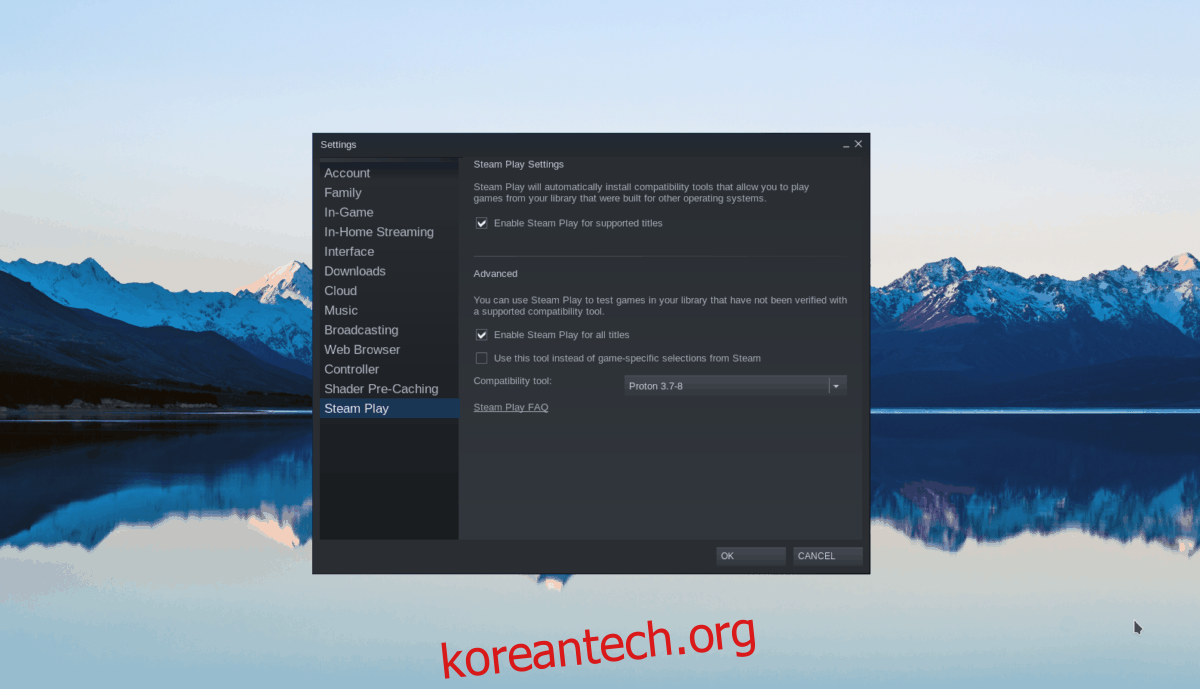
Steam 설정 영역에서 “Steam Play” 섹션을 찾아 클릭하여 Steam Play 설정에 액세스합니다. 그런 다음 “지원되는 타이틀에 대해 Steam Play 활성화”와 “다른 모든 타이틀에 대해 Steam Play 활성화”를 모두 선택하십시오.
2단계: Steam 상단에서 “STORE” 버튼을 찾아 마우스로 클릭하여 Steam Store에 액세스합니다. Steam Store에서 검색 상자를 클릭하고 “Metro Exodus”를 입력하고 Enter 키를 누릅니다.
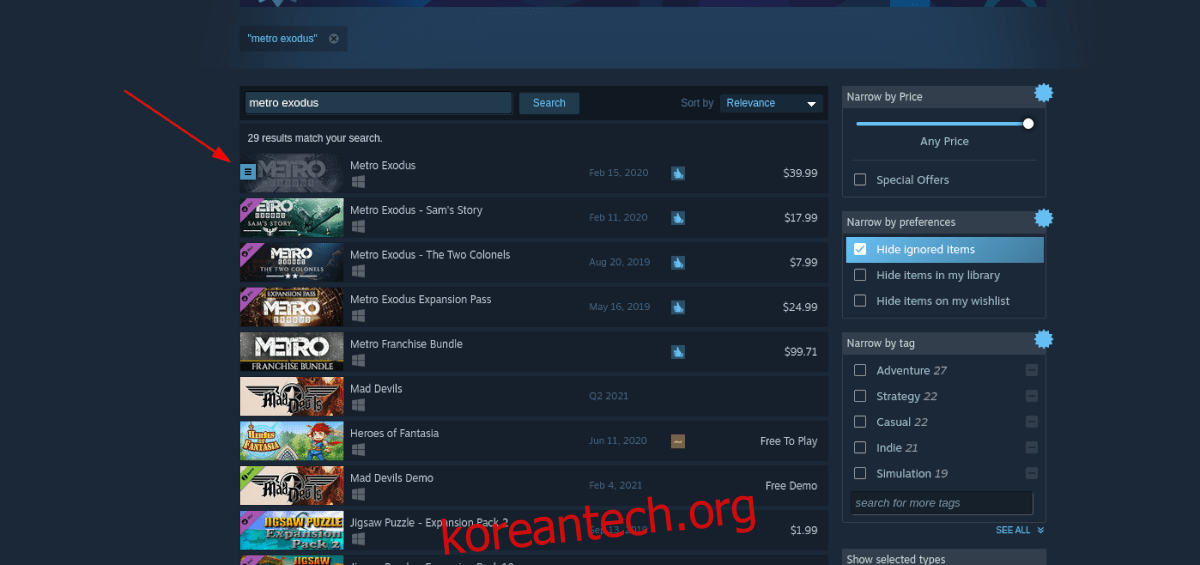
메트로 엑소더스에 대한 검색 결과를 살펴보세요. 게임을 클릭하면 Metro Exodus Steam Storefront 페이지로 이동합니다.
3단계: Metro Exodus Steam Storefront 페이지에서 녹색 “장바구니에 추가” 버튼을 찾아 클릭하여 게임을 구매합니다. 게임을 구입했으면 “라이브러리” 버튼을 찾아 클릭하여 Steam 라이브러리로 이동합니다.
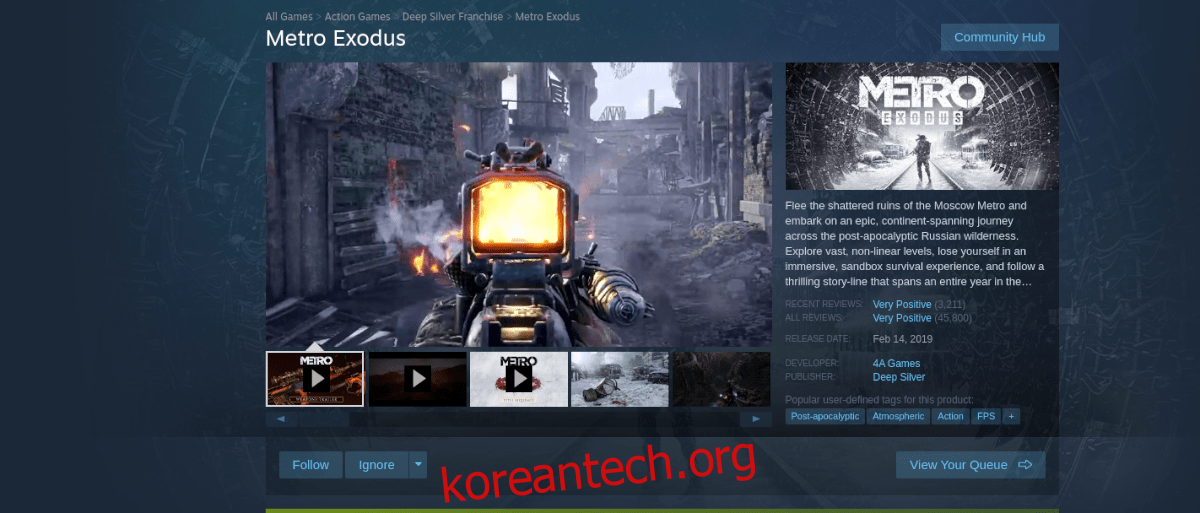
4단계: Steam 라이브러리에서 “Metro Exodus”를 찾아 클릭합니다. 그런 다음 파란색 “설치” 버튼을 찾아 클릭하여 게임을 다운로드하고 설치합니다.
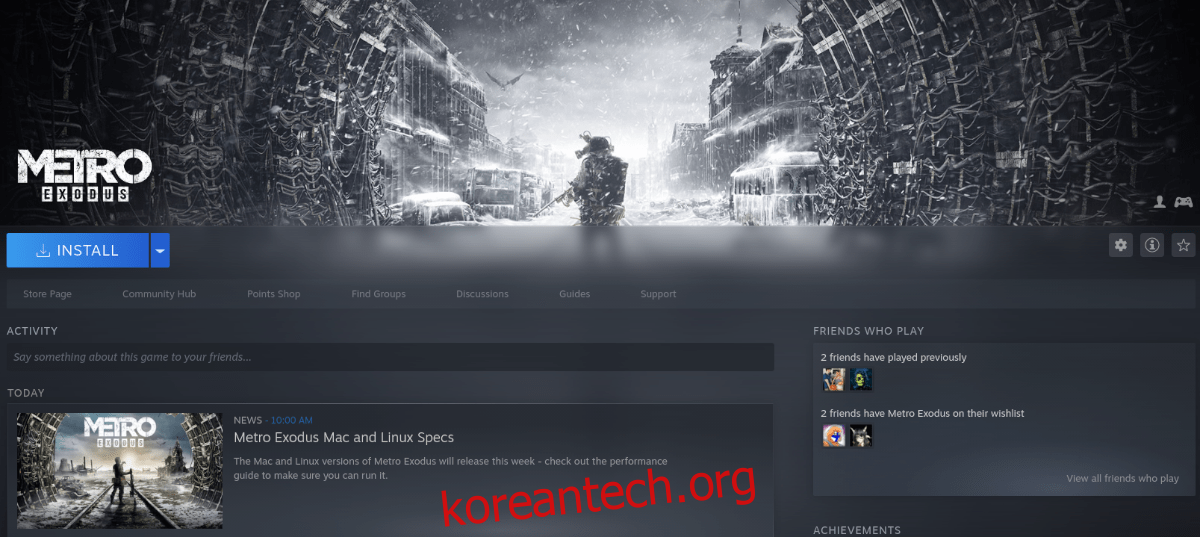
게임이 설치되면 파란색 “INSTALL” 버튼이 녹색 “PLAY” 버튼으로 바뀝니다. 클릭하면 게임이 시작됩니다!

문제 해결
Metro Exodus는 ProtonDB에서 매우 높은 평가를 받았습니다. 결과적으로 많은 Linux 사용자는 이 게임이 최근 Linux에서 매우 잘 작동한다는 것을 알게 되었습니다. 즉, Linux 시스템에서 게임을 시작하거나 실행하는 데 문제가 있는 경우 다음을 확인하는 것이 좋습니다. 메트로 엑소더스 ProtonDB 문제를 해결하기 위한 최신 팁과 요령을 확인하세요!

